"Poté, co jsem aktualizoval na iOS 11, můj." Aplikace Messenger spustila zhroucení, jak tento problém vyřešit? “ Podle našeho průzkumu někteří lidé, kteří neupgradovali na iOS 11 a stále se setkali se stejným problémem. Může to být způsobeno aktualizací Facebooku, která zavádí chyby nebo konflikty do aplikace Messenger.
Jako převládající aplikace pro zprávy shromažďuje Facebook Messenger stále více věrných uživatelů. Pokud narazíte na stejný problém, nepropadejte panice a budeme sdílet vše, co potřebujete vědět, abychom mohli opravit selhání aplikace Messenger na iPhonu nebo iPadu.
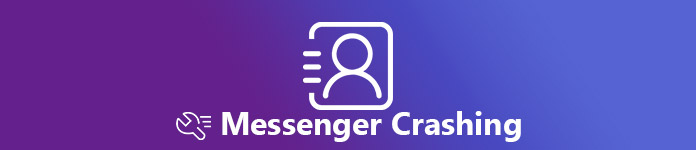
- Část 1. Proč Messenger neustále padá
- Část 2. 5 Řešení pro opravu padání aplikace Messenger
- Část 3. Jak obnovit chaty při selhání aplikace Messenger
Část 1: Proč Messenger udržuje zhroucení
Jak Facebook, tak Apple nezveřejnili přesný důvod, proč aplikace Messenger stále havaruje na iPhone. Je však zřejmé, že problém souvisí s nejnovější aktualizací služby Facebook.
Část 2: Řešení 5 Fix Messenger App Crashing
Zde odhalujeme několik potenciálních řešení a doporučených postupů, které vám pomohou vyřešit problém, který aplikace Facebook Messenger stále havaruje.
Řešení 1: Zavřít aplikace na pozadí
Po ukončení aplikace v iPhonu běží na pozadí. Pokud je v rozporu s aplikací Messenger, později bude na vašem iPhonu havarovat. Řešení je jednoduché: zavřete všechny aplikace na pozadí. Existují dva způsoby, jak toho dosáhnout.
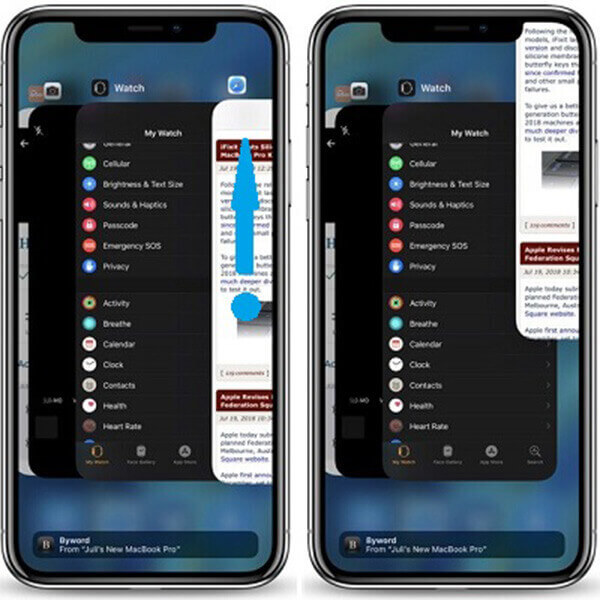
Zavřete aplikace na pozadí přetažením nahoru
Krok 1: Na iPhonu X a vyšším přejeďte prstem zdola nahoru a podržte ho na sekundu uprostřed obrazovky. Zobrazí se všechny aplikace spuštěné na pozadí.
Krok 2: Posuňte každou aplikaci nahoru, abyste je zavřeli
Zavřete aplikace na pozadí pomocí nástroje AssistiveTouch
Krok 1: Poklepejte na ikonu Pomocný dotek a vyberte Přístroj -> Více -> multitasking.
Tip: Funkce AssistiveTouch může být zapnuta Nastavení -> obecně -> Přístupnost.
Krok 2: Nyní zavřete všechny aplikace na pozadí gestem posunutí nahoru.
Řešení 2: Nahoru aplikace Messenger na datum
Jakmile Facebook opraví chybu, kterou aplikace Messenger neustále naráží na iPhone, opraví ji a vydá novou aktualizaci. Raději si tedy zkontrolujte nejnovější aplikaci a aktualizujte ji.

Krok 1: Spusťte App Store z domovské obrazovky a přejděte na záložku Updates zdola.
Krok 2: Přejděte dolů a zjistěte, zda existuje nová aktualizace aplikace Messenger.
Krok 3: Pak klepněte na Aktualizace pro aktualizaci programu Messenger. Nyní otevřete aplikaci, abyste zkontrolovali, zda problém, který Messenger udržuje zhroucení, zmizí.
Řešení 3: Přeinstalujte Messenger
Někdy aktualizace nemůže opravit aplikaci Messenger zhroucení. Pak byste měli zkusit přeinstalaci.
Poznámka: Nezapomeňte uložte své zprávy na Facebooku aby se zabránilo ztrátě dat.

Krok 1: Deep poklepejte na aplikaci Messenger na domovské obrazovce, dokud nepřejde do režimu úprav. Poté klepněte na tlačítko Vymazat tlačítko pro jeho odinstalaci.
Krok 2: Restartujte iPhone a spusťte App Store. Vyhledejte aplikaci Messenger.
Krok 3: Klepněte na tlačítko Instalovat. Po zobrazení výzvy zadejte heslo spojené s ID Apple.
Krok 4: Počkejte na stažení aplikace Messenger a zkuste to znovu.
Řešení 4: Odstraňte TypeStatus 2 Pokud je váš iPhone Jailbroken
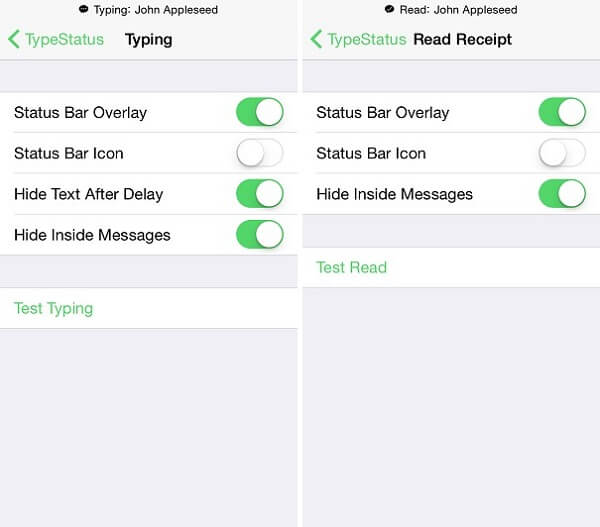
TypStatus 2 je užitečný nástroj pro jailbroken iPhone. To vám umožní přizpůsobit stavový řádek. Jakmile jailbreak váš iPhone, můžete si jej stáhnout z Cydia zdarma. Může to však být v rozporu s aplikací Messenger a vést ke zhroucení. Pokud je to váš případ, oprava je odstranit TypeStatus 2 z vašeho iPhone. Pokud to stále nefunguje, zkuste to obnovit váš jailbroken iPhone.
Řešení 5: Downgrade Messenger App
Zmenšení aplikace je dalším způsobem, jak se zbavit problému, který aplikace Facebook Messenger stále havaruje. Je k dispozici pouze pro iPhone.
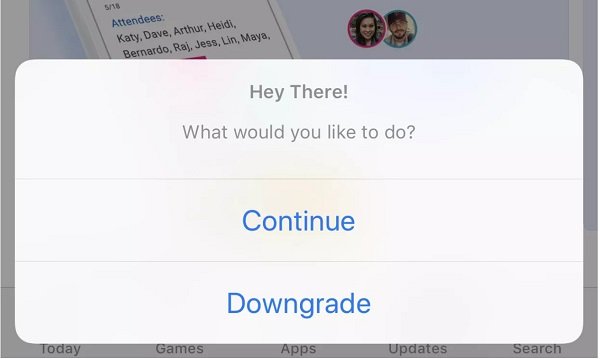
Krok 1: Otevřete Cyndia -> Zdroje -> Změnit -> přidat.
Krok 2: Zadejte adresu alpha.unlimapps.com a klepněte na Přidat zdroj.
Krok 3: Návrat na Cydia -> Hledat, vepište Správce aplikací a nainstalovat jej na vašem iPhone.
Krok 4: Dále přejděte do App Store, vyhledejte aplikaci Messenger, klepněte na Degradovat po výzvě.
Krok 5: Vyberte starou verzi ze seznamu a nainstalujte ji na váš iPhone.
Část 3: Jak obnovit chaty při zhroucení programu Messenger
Poté, co aplikace Messenger přestane padat, budete možná potřebovat nástroj pro obnovu dat, abyste mohli své zprávy vrátit zpět. Od tohoto okamžiku doporučujeme Apeaksoft iPhone Záchrana dat.
- Obnovení zpráv a příloh při havárii aplikace Messenger.
- Podpora textových i multimediálních příloh v aplikaci Messenger.
- Vraťte se do konverzace v původním stavu.
- K dispozici pro iPhone 16/15/14/13/12/11/X nebo starší, iPad a iPod Touch.
Jedním slovem, iPhone Data Recovery je nejlepší způsob, jak obnovit ztracené zprávy, když aplikace Messenger stále havaruje.
Jak obnovit chaty, když Messenger Crashing
Krok 1: Instalace iPhone Data Recovery
Stáhněte si nástroj pro obnovu programu Messenger pro iPhone a nainstalujte jej do počítače.
Připojte svůj iPhone k počítači pomocí kabelu USB. Spusťte nástroj pro obnovu a detekuje vaše zařízení.

Krok 2: Náhled ztracených zpráv
Přejít na Obnovení z zařízení iOS a klepněte na tlačítko Spustit skenování pro vyhledávání ztracených dat z vašeho iPhone. Po dokončení vyberte z levé strany datové typy, které chcete obnovit, a zkontrolujte všechny požadované položky.
Pozor: Pokud chcete obnovit zprávy ze zálohy iTunes nebo iCloud, vyberte Obnovit z iTunes záložního souboru nebo Recover from iCloud Backup File z hlavního rozhraní a postupujte podle pokynů na obrazovce, abyste získali to, co chcete.

Krok 3: Obnovení konverzací z programu Messenger
Pokud jste připraveni, klepněte na tlačítko Zotavit se tlačítko vpravo dole. V dialogovém okně vyberte konkrétní složku pro uložení ztracených konverzací a stiskněte klávesu Zotavit se obnovení dat. Podle našeho výzkumu trvá obnovení několika stovek zpráv a příloh jen několik vteřin.

Poznámka: Tento software umožňuje nejen aplikaci Messenger, ale také obnovu obnovit zprávy z Kik, Linka, Viber, atd.




